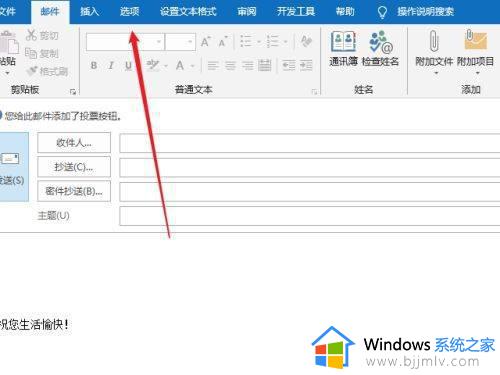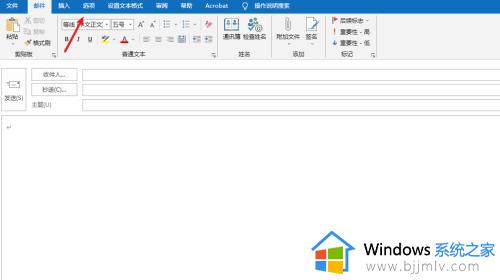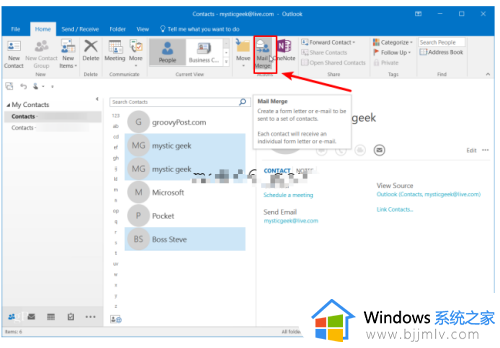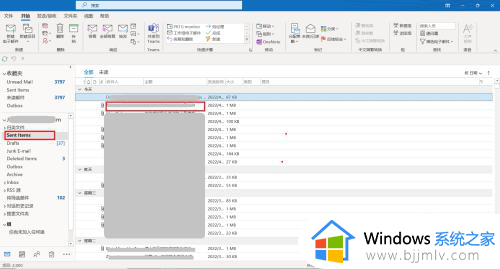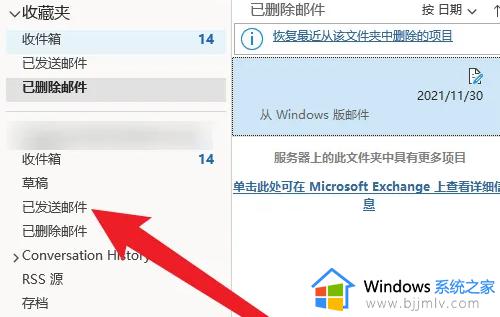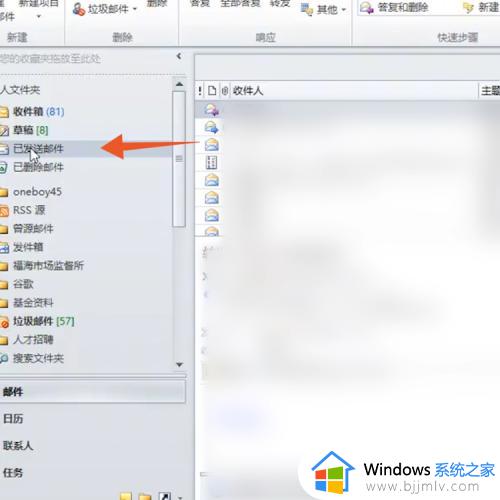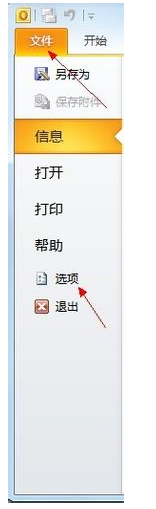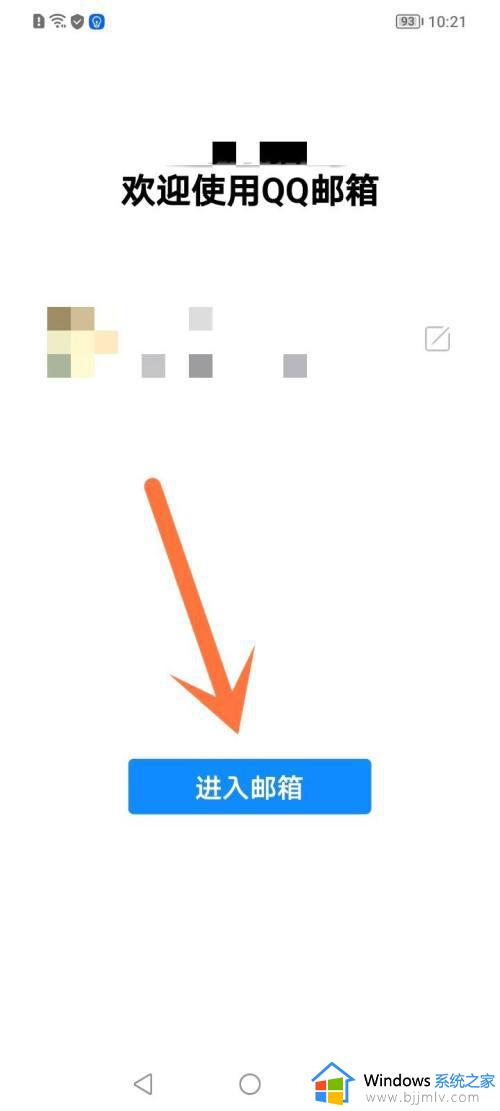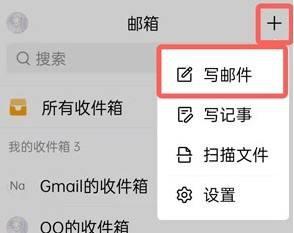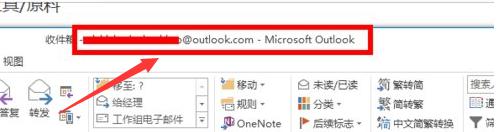outlook怎么定时发送邮件 outlook定时发送邮件的步骤
更新时间:2023-11-09 09:34:07作者:runxin
虽然outlook邮箱作为一款由微软推出的电子邮箱收发软件,能够适应于办公或者学习的用户,但是大多用户由于接触outlook邮箱工具较少,因此想要给邮件设置定时发送时却不懂得操作,对此outlook怎么定时发送邮件呢?其实方法很简单,下面小编就来教大家outlook定时发送邮件的步骤。
具体方法如下:
1、打开软件,点击左上角的"新建电子邮件"。
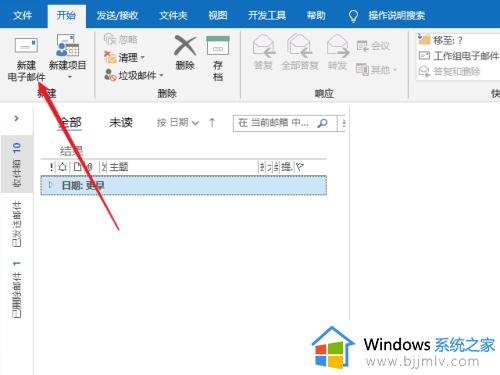
2、进入邮件页面后点击上方菜单栏中的"选项"。
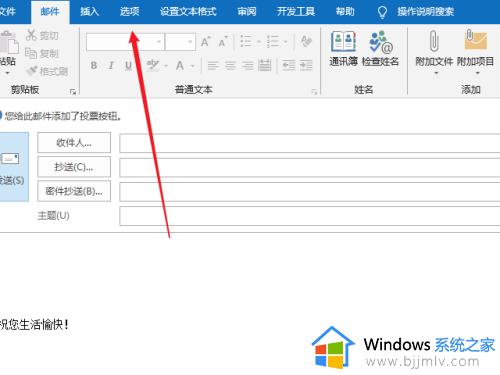
3、在选项下方给出的选择中点击"延迟传递"。
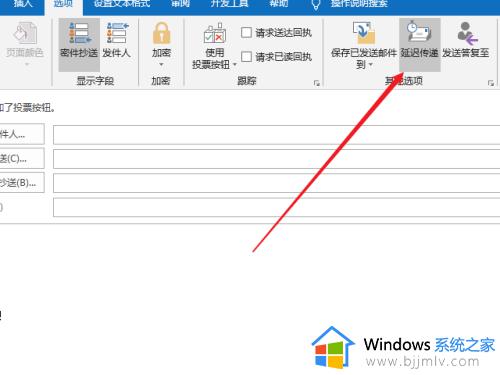
4、在弹出界面中找到"传递选项"里的"传递不早于",设置自己想发送的时间。设置完成后,邮件就会设置的时间自动发送。
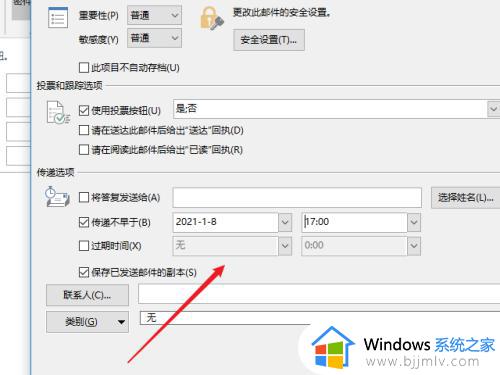
以上就是小编告诉大家的有关outlook定时发送邮件的步骤了,如果你也有相同需要的话,可以按照上面的方法来操作就可以了,希望本文能够对大家有所帮助。